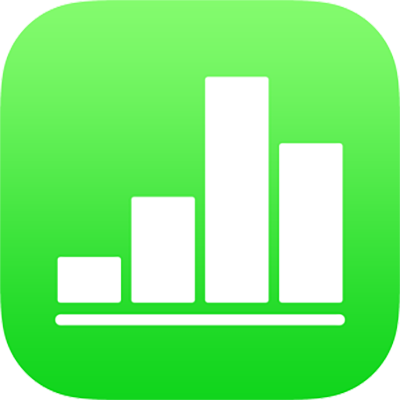
Exportar a Excel o a otro formato de archivo en Numbers en el iPad
Para guardar una copia de una hoja de cálculo de Numbers en otro formato, debes exportarla con un nuevo formato. Esta opción es útil cuando necesitas abrir la hoja de cálculo con otra aplicación, o enviarla a personas que usan un software diferente. Los cambios que se realicen en la hoja de cálculo exportada no afectarán a la versión original.
Nota: si el archivo original tiene una contraseña, se aplicará a las copias exportadas en los formatos PDF y Excel.
Guardar una copia de una hoja de cálculo de Numbers en otro formato
Abre la hoja de cálculo y toca
 .
.Toca Exportar y elige un formato:
PDF: estos archivos se pueden abrir y en ocasiones editar con aplicaciones como Vista Previa y Adobe Acrobat. Elige una opción de disposición (la configuración de impresión usa la configuración de la impresora predeterminada). Para incluir comentarios, selecciona “Ajustar cada hoja a una solo página” y luego activa Comentarios. Si agregaste descripciones de imagen, dibujo, audio o video para su uso con tecnologías de accesibilidad (como VoiceOver), estas se exportan automáticamente. Para incluir etiquetas de accesibilidad en tablas grandes, toca Accesibilidad y luego elige Activar. Después de elegir una disposición de página y otras configuraciones, toca Exportar en la esquina superior derecha de Opciones del PDF.
Excel: elige si quieres crear una hoja de cálculo de Excel por hoja o por tabla en tu hoja de cálculo de Numbers (si hay más de una hoja o tabla). Si eliges “Una por tabla,” puedes incluir una hoja de cálculo de resumen con enlaces a todas las tablas. estos archivos se pueden abrir y editar con Microsoft Excel en formato .xlsx.
CSV: los contenidos de las celdas se muestran como valores separados por comas en el archivo exportado.
TSV: los contenidos de las celdas se muestran como valores separados por tabuladores en el archivo exportado.
Toca una de las opciones para enviar, guardar o publicar la hoja de cálculo.
Elige una ubicación o facilita la información solicitada (como, por ejemplo, una dirección de correo electrónico si estás enviando un mensaje de correo electrónico) y después envía o publica la copia.